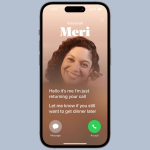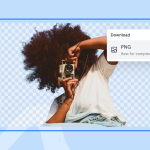Η ανάγκη για ψηφιοποίηση εγγράφων είναι σήμερα πιο επίκαιρη από ποτέ. Είτε πρόκειται για αποδείξεις, συμβόλαια, σημειώσεις ή ιατρικά έγγραφα, η αποθήκευσή τους στο cloud διασφαλίζει ότι δεν θα χαθούν ποτέ και παραμένουν προσβάσιμα από παντού. Το Google Drive παρέχει μια απλή και γρήγορη λύση για τη σάρωση και αποθήκευση εγγράφων μέσω του κινητού σας τηλεφώνου. Δείτε πώς μπορείτε να το κάνετε εύκολα.
Βήμα 1: Κατεβάστε την εφαρμογή Google Drive
Αν δεν την έχετε ήδη, κατεβάστε την εφαρμογή Google Drive από το Google Play Store ή το App Store. Συνδεθείτε με τον λογαριασμό σας Google.
Βήμα 2: Επιλέξτε «Σάρωση» από το μενού
Ανοίξτε την εφαρμογή και πατήστε το σύμβολο “+” που βρίσκεται στο κάτω δεξί μέρος της οθόνης. Στη συνέχεια, επιλέξτε την επιλογή «Σάρωση» (Scan). Η εφαρμογή θα ανοίξει την κάμερα της συσκευής σας.
Βήμα 3: Σαρώστε το έγγραφο
Στοχεύστε την κάμερα στο έγγραφο που θέλετε να σαρώσετε. Η εφαρμογή εντοπίζει αυτόματα τα όρια της σελίδας και βελτιστοποιεί την εικόνα. Μπορείτε να περικόψετε ή να περιστρέψετε το έγγραφο πριν το αποθηκεύσετε.
Βήμα 4: Προσθήκη σε φάκελο στο Google Drive
Αφού σαρώσετε το έγγραφο, μπορείτε να του δώσετε όνομα και να επιλέξετε τον φάκελο στον οποίο θέλετε να το αποθηκεύσετε. Πατήστε «Αποθήκευση» και το αρχείο θα αποθηκευτεί ως PDF στο Google Drive.
Έξτρα συμβουλή: Οργανώστε τους φακέλους σας
Δημιουργήστε θεματικούς φακέλους στο Google Drive (π.χ. «Φορολογικά», «Εργασία», «Ιατρικά») για εύκολη αναζήτηση και πρόσβαση. Μπορείτε επίσης να μοιραστείτε έγγραφα με άλλους χρήστες μέσω συνδέσμων ή email.
Η δυνατότητα σάρωσης εγγράφων με το Google Drive είναι ένα ισχυρό εργαλείο για κάθε χρήστη που θέλει να οργανώσει την πληροφορία του εύκολα, γρήγορα και με ασφάλεια.